İPhone ve iPad için Ekran Zamanında Kapalı Kalma Süresi Nasıl Kullanılır
Miscellanea / / August 05, 2021
Akıllı telefonlar her geçen gün daha da gelişiyor. Hayatımızı kolaylaştırıyorlar. Ancak insanlar akıllı telefonlara da bağımlı hale geliyor. Teknolojiyi kullanmak iyidir ancak kötüye kullanmak zararlı olabilir. İnsanların çoğu gün boyu akıllı telefonlarına bağlı kalıyor. Bazıları hiç bitmeyen sosyal medyada gezinirken zamanını boşa harcıyor. Hatta kullanıcılar telefon ekranına bakarak uykularını kaybediyor ve gece baykuşu oluyorlar. Bununla başa çıkmak için iPhone ve iPad bu özelliğe sahip Arıza süresi Ekran süresi bölümünün altında.
Adından da anlaşılacağı gibi kesinti süresi, cihazınızda herhangi bir uygulamayı kullanamayacağınız belirli bir süredir. Evet, tek istisnalar Telefon, Mesaj, e-posta veya işle ilgili bu tür uygulamalar olabilir. Kesinti süresi etkinken hangi uygulamalara izin vermek istediğinizi bile özelleştirebilirsiniz. İdeal olarak, insanlar istisnalar listesinde yalnızca telefon, mesaj veya e-posta gibi acil durum uygulamalarını tutar. Bu kılavuzda, bu kullanışlı özelliğin nasıl kurulacağını ve akıllı telefonun aşırı kullanımından biraz daha fazla ihtiyaç duyulmasını ayrıntılı olarak göstereceğim.

İlişkili | Airpod'ları Windows PC ile Eşleştirme veya Bağlama
İPhone ve iPad için Ekran Zamanında Kapalı Kalma Süresi Nasıl Kullanılır
Cihazın kesinti süresinden geçeceği zaman çizelgesini özelleştirebilirsiniz. Aktif olduğunda, izin verdikleriniz dışında uygulamalardan herhangi bir bildirim almayacaksınız. Acil durum uygulamaları dışında hangi uygulamaların aktif kalacağına ve size bildirim göndereceğine karar verebilirsiniz.
- Git Ayarlar > aşağı kaydırın Ekran ZAMANI
- Seçenek var Arıza süresi. üzerine dokunun
- Şimdi Kapalı Kalma Süresinin yanındaki anahtara dokunmanız gerekir. onu etkinleştir.
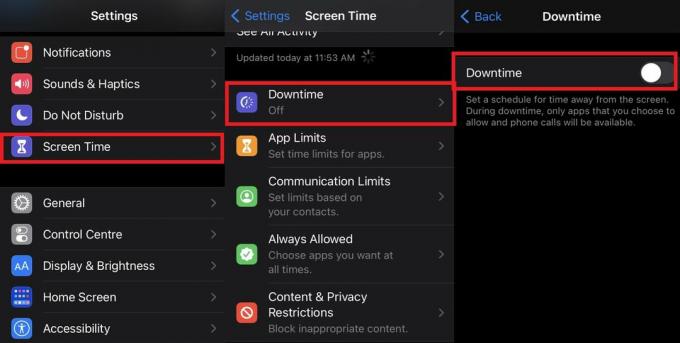
- Başlangıç zamanını seçin. Nereden ve ayrıca kesinti süresinin ne zaman biteceğini de ayarlayın. İkincisi için seçin İçin.

- Bu süre sınırını belirledikten sonra, önceki bölüm olan Ekran süresine geri dönün.
Uygulamaları Özelleştirme
- Şimdi seçin Daima İzin Verilir
- Burada, kesinti sırasında izin verilen uygulamaların bir listesini göreceksiniz.
- Eğer kırmızı eksi işareti uygulama adının yanında bunlar Daima İzin Verilir bölümünde, bu uygulama kesinti sırasında kullanılamayacaktır.

- Aynı şekilde, yeşil artı işareti uygulama adının yanında bunlar Uygulamaları Seçin Kapalı Kalma süresi etkinken erişebileceğiniz uygulamaların istisna listesine eklenirler.
Not
Kesinti süresi etkinleştirildiğinde, altındaki uygulamalar ana ekranda soluk görünecektir. Uygulamaların yanında küçük bir kum saati simgesi olacaktır.
Engellenen Uygulamalara Nasıl Erişebilirim
Kapalı kalma süresi etkinken, engellenen herhangi bir uygulamaya erişmeye çalışırsanız, o uygulama için zaman sınırına ulaştığınızı belirten bir mesaj görürsünüz.
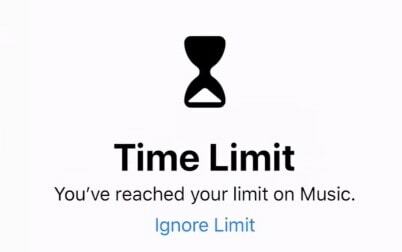
Acilen bir uygulamayı kullanmak istiyorsanız, ardından Sınırı Yoksay seçeneği. Uygulamayı 15 dakika kullanmak arasında seçim yapabilir ve kapatmak veya o gün için uygulamaya tamamen izin vermek için bir hatırlatıcı alabilirsiniz. Nasıl ihtiyacınız olduğuna bağlı olarak iki seçenek olacaktır 15 Dakikada Hatırlat ve Bugün için Sınırı Yoksay.
Bu, iPhone veya iPad'inizde kesinti süresini ayarlamakla ilgili. Yukarıda bahsettiğim adımlar her iki Apple cihazı için de çalışıyor. Akıllı telefon kullanımının monotonluğundan veya sosyal medya bağımlılığından kurtulmak istiyorsanız kullanışlıdır. Kesinti sürelerini kullanıyorum ve bu yararlı bir özellik. Şimdi git dene.
Sonraki Oku,
- İPhone ve iPad'de Facetime Efektleri Nasıl Eklenir
- Apple Arcade Oyunları Çevrimdışı Nasıl Oynanır?
Swayam, Bilgisayar Uygulamalarında Yüksek Lisans Derecesine sahip profesyonel bir teknoloji blog yazarıdır ve ayrıca Android geliştirme konusunda deneyime sahiptir. Stok Android işletim sisteminin sadık bir hayranıdır.Teknolojik blog yazmanın yanı sıra oyun oynamayı, seyahat etmeyi ve gitar çalmayı / öğretmeyi seviyor.



